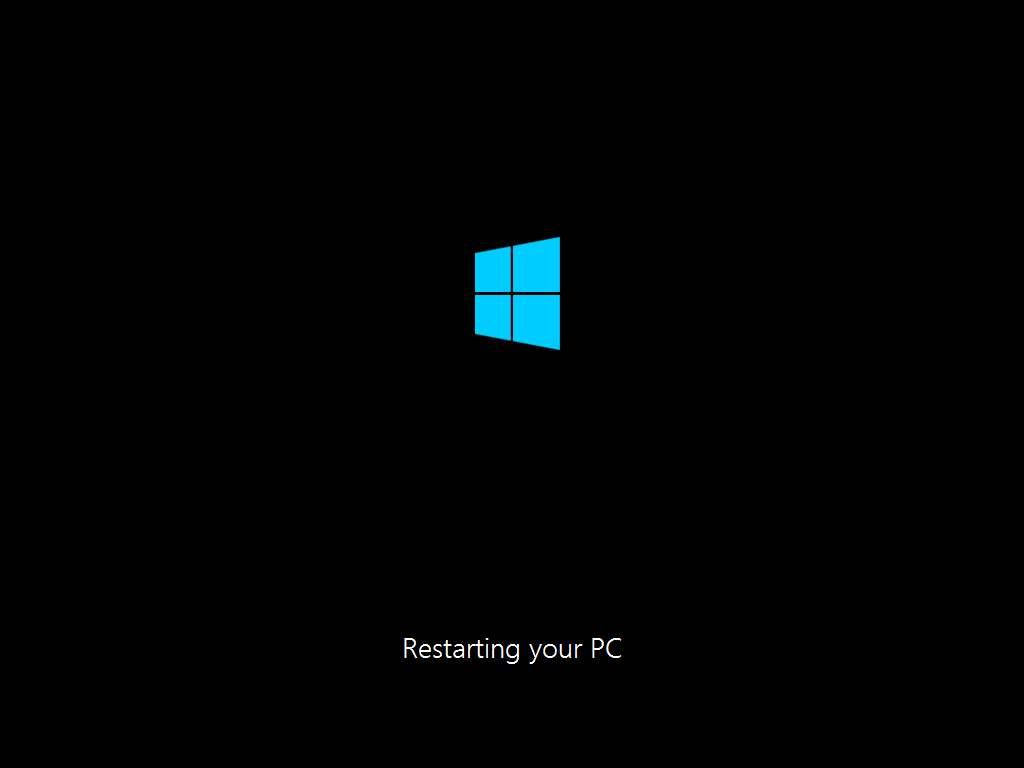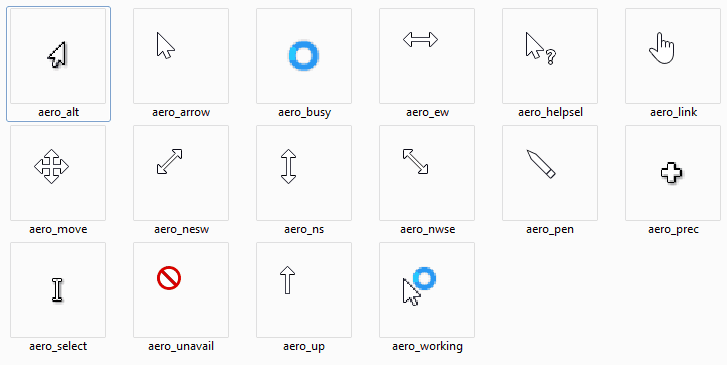Questo software manterrà i tuoi driver attivi e funzionanti, proteggendoti così da errori comuni del computer e guasti hardware. Controlla subito tutti i tuoi driver in 3 semplici passaggi:
- Scarica DriverFix (file di download verificato).
- Clic Inizia scansione per trovare tutti i driver problematici.
- Clic Aggiorna driver per ottenere nuove versioni ed evitare malfunzionamenti del sistema.
- DriverFix è stato scaricato da 0 lettori questo mese
Se non conosci il concetto di Windows 8.1, 10, probabilmente ti aspetterai che l'interfaccia Modern si comporti proprio come quella desktop. Quindi, naturalmente, vuoi che le tue app si riducano a icona e si chiudano davvero facilmente. Anche se non è stato troppo difficile con la versione iniziale di Windows 8, ora è diventato ancora più semplice.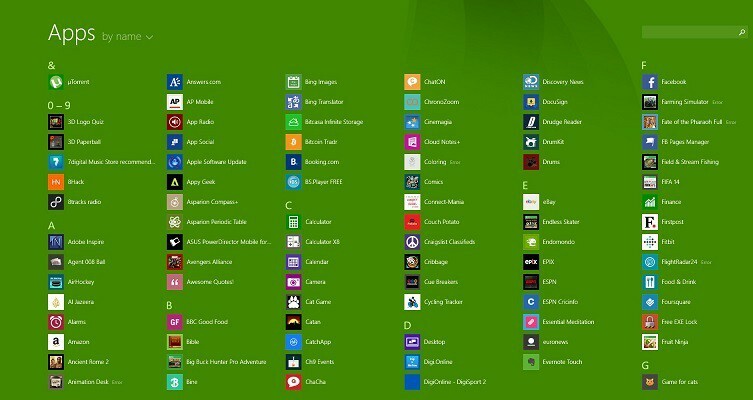
Per ridurre a icona e chiudere facilmente le app moderne da Windows Store (alcuni utenti preferiscono ancora chiamarle app Metro), temo che la soluzione migliore sarebbe ottenere l'ultima
Leggi anche: Correzione: iPhone, iPad, iPod non si sincronizzano con iTunes su Windows 8
Quindi, se sei riuscito ad aggiornare con successo l'aggiornamento di Windows 8.1, quindi chiudere e ridurre a icona le app sull'interfaccia moderna sono praticamente autoesplicative e non necessitano di una guida passo passo per se. Vai avanti e apri qualsiasi app che desideri. In realtà, questo non funziona solo con le app che scarichi o che sei integrato in Windows 8, ma anche per varie impostazioni. Quindi, ogni volta che aprirai qualcosa nell'interfaccia moderna, che si tratti di un'app, di un programma o di un'impostazione, semplicemente da passando il mouse o spostando il dito sopra di esso, potrai vedere “chiudi” e “riduci a icona” pulsanti. Proprio come nel mio screenshot dal basso.
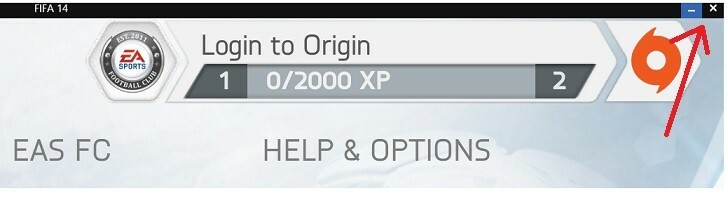
Oltre ai pulsanti Riduci a icona e Chiudi, puoi anche dividere a sinistra, a destra, ingrandisci e chiudi. Questi sono i comandi disponibili in alto a sinistra dell'elemento che apri nell'interfaccia moderna.
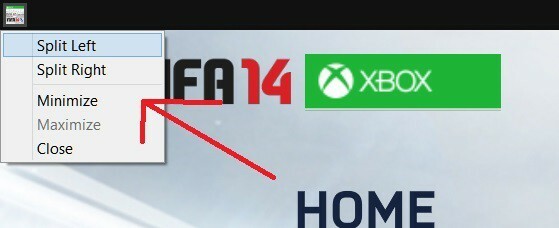
Se li hai ridotti a icona, li sembreranno sulla buona vecchia barra delle applicazioni, dove puoi scegliere di aprirli, appuntarli sulla barra delle applicazioni o chiuderli.
 Leggi anche: Le build di Windows 10 riducono al minimo i giochi desktop, gli utenti non possono ripristinarli
Leggi anche: Le build di Windows 10 riducono al minimo i giochi desktop, gli utenti non possono ripristinarli
Anche se di seguito è riportata un'ottima guida da seguire per ridurre a icona e chiudere le app su Windows 10, alcuni utenti riscontrano seri problemi con i pulsanti Riduci a icona, Ingrandisci o Chiudi. Se riscontri problemi, segui le soluzioni della nostra guida dedicata su come on correggere il pulsante minimizza/ingrandisci/chiudi non funzionerà.
Facci sapere nella sezione commenti se questa guida ti ha aiutato e creeremo articoli più utili per la community di Windows.